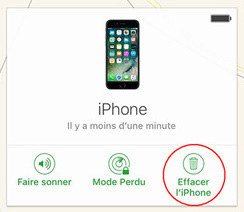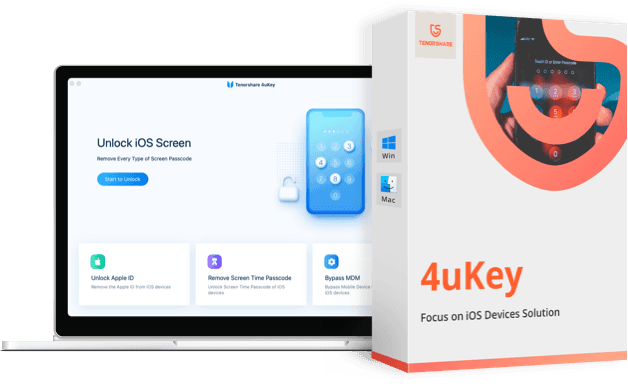Comment Restaurer l'iPhone 15/16 sans iTunes
Il peut y avoir de nombreuses raisons pour lesquelles vous avez besoin de restaurer l'iPhone 15/16 que vous venez de recevoir. Et si vous souhaitez restaurer les réglages d'usine de l'iPhone 15/16 mais que vous n'aimez pas iTunes, de nombreuses autres options s'offrent à vous. Nous allons d'abord vous expliquer pourquoi restaurer l'iPhone 15/16 et ensuite vous présenter comment restaurer l'iPhone 15/16 sans iTunes.
- Partie 1 : Pourquoi restaurer le nouvel iPhone 15/16
- Partie 2 : Comment restaurer l'iPhone 15/16 sans iTunes
- Partie 3 : Comment restaurer l'iPhone 15/16 avec iTunes
- Partie 4 : Que faire après la restauration de l'iPhone 15/16
Partie 1 : Pourquoi restaurer le nouvel iPhone 15/16
Restaurer votre iPhone 15/16 signifie effacer toutes les données et tous les réglages de votre appareil et le remettre dans son état d'origine. Vous pouvez restaurer votre iPhone 15/16 à l'aide d'iTunes sur l'ordinateur ou choisir d'autres solutions plus efficaces. Quoi qu'il en soit, ce que vous faites peut avoir les raisons suivantes :
- Vous souhaitez effacer toutes vos données et paramètres personnels avant de donner votre iPhone 15/16.
- Vous avez oublié le nouveau code d'accès que vous venez de définir et vous êtes bloqué sur votre iPhone 15/16.
- Vous souhaitez récupérer des données à partir d'une sauvegarde.
- Vous rencontrez des problèmes logiciels ou des bugs qui affectent les performances de l'iPhone 15/16. Dans ce cas, nous vous recommandons ReiBoot, qui répare les problèmes logiciels sans perte de données.
Encore une fois, si les données actuelles de votre iPhone 15/16 sont importantes, faites une sauvegarde.
Partie 2 : Comment restaurer l'iPhone 15/16 sans iTunes
Nous allons maintenant vous présenter trois façons de restaurer l'iPhone 15/16 sans iTunes. Après le processus, votre iPhone 15/16 redémarrera comme si vous veniez de le sortir de l'emballage.
1. Restaurer l'iPhone 15/16 dans les Réglages
La première méthode est la plus simple et la plus rapide pour restaurer votre iPhone 15/16 sans iTunes. Tout ce que vous avez à faire est d'effacer l'iPhone dans les Réglages.
- Sur votre iPhone 15/16, ouvrez Réglages et allez dans Général.
- Faites défiler vers le bas et localisez Transférer ou réinitialiser l'iPhone. Cliquez ensuite sur Effacer contenu et réglages.
- Il se peut que l'on vous demande d'entrer le code de passe de l'écran de verrouillage, le code de passe du temps d'écran ou le mot de passe de l'identifiant Apple comme mesure de sécurité supplémentaire.
Il est recommandé de se déconnecter de l'identifiant Apple avant d'effacer votre iPhone.

2. Restaurez l'iPhone 15/16 avec Localiser mon appareil
En plus de l'option Effacer contenu et réglages dans Réglages, il existe une autre façon d'effacer l'iPhone sans iTunes , qui se trouve sur le site Web d'iCloud. Vous devez avoir localiser mon appareil activé sur votre iPhone 15/16.
- Connectez-vous avec votre identifiant Apple sur le site iCloud et allez sur Localiser mon appareil.
- Cliquez sur Tous mes appareils, vous verrez tous les appareils liés à ce compte.
- Dans la liste, sélectionnez l'iPhone 15/16. Cliquez ensuite sur Effacer l'iPhone.
Cliquez sur Continuer et votre iPhone 15/16 sera restauré.

3. Restaurer l'iPhone 15/16 via 4uKey
Il se peut que vous n'ayez pas été habitué au nouveau code d'accès du nouvel iPhone. La troisième méthode est la meilleure si vous ne vous souvenez pas du code de l'écran de verrouillage de votre iPhone 15/16. En utilisant Tenorshare 4uKey, vous pouvez facilement contourner toutes sortes de codes d'écran. De plus, il restaure votre iPhone désactivé sans iTunes.
Téléchargez et exécutez le logiciel 4uKey sur votre ordinateur et cliquez sur Commencer.

Connectez votre iPhone 15/16 à l'ordinateur via un câble USB. Une fois que 4uKey l'a détecté, cliquez sur Continuer.

Téléchargez la dernière version du firmware. Cliquez sur Télécharger et attendez quelques minutes.

Une fois le firmware téléchargé, commencez le processus de suppression en cliquant sur Commencer la suppression.

Le code d'accès à l'écran sera supprimé et vous pourrez configurer votre iPhone comme s'il était neuf.

Partie 3 : Comment restaurer l'iPhone 15/16 via iTunes
Il est également facile de restaurer l'iPhone 15/16 avec iTunes. Et lorsque vous avez besoin de restaurer l'iPhone 15/16 à partir d'une sauvegarde iTunes, c'est plus pratique. Suivez les étapes ci-dessous et vous serez prêt à partir.
- Assurez-vous qu'iTunes est installé sur votre ordinateur. Lancez iTunes et connectez votre iPhone à l'ordinateur à l'aide du câble rapide.
- Cliquez sur Restaurer l'iPhone. Une fenêtre contextuelle s'affiche pour vous demander de confirmer votre action. Cliquez sur Restaurer.

Partie 4 : Que faire après la restauration de l'iPhone 15/16
Une fois que vous avez restauré avec succès les paramètres d'usine de votre iPhone 15/16, ce que vous devez faire ensuite est également important.
- Vous devez activer votre iPhone 15/16 comme s'il était neuf et tout configurer à nouveau.
- Pour récupérer les données, récupérez-les à partir de l'option de sauvegarde lorsque vous arrivez à l'écran "Transférer les Apps & les Données".
- Si vous ne vous êtes pas déconnecté de l'identifiant Apple de votre iPhone 15/16 avant la restauration, vous devez contourner le verrou d'activation iCloud.
- Si vous devez donner l'iPhone 15/16, assurez-vous de vous déconnecter de l'identifiant Apple et de supprimer l'appareil de la liste des appareils liés à votre identifiant Apple.
Conclusion
Il est facile de restaurer l'iPhone 15/16 sans iTunes. Vous pouvez effacer l'iPhone 15/16 depuis les réglages, utiliser Localiser mon appareil ou appliquer 4uKey, en particulier lorsque vous êtes verrouillé hors de votre iPhone 15/16 sans code d'accès. Toutes ces méthodes fonctionnent aussi bien qu'iTunes. N'oubliez pas de faire une sauvegarde et de restaurer les données si nécessaire.
- Déverrouiller instantanément les mots de passe de l'écran de l'iPhone/iPad
- Supprimer le verrouillage d'activation iCloud sans mot de passe / Apple ID / propriétaire précédent
- Supprimer l'Apple ID ou le compte iCloud sur l'iPhone/iPad sans mot de passe
- Contourner l'écran MDM de l'iPhone/iPad
- Supprimer le code d'accès à l'écran en 3 étapes simples
- Réparer un iPhone/iPad désactivé sans iTunes ou iCloud
- Trouver et afficher les mots de passe stockés sur l'iPhone et l'iPad
- Tenorshare 4uKey permet de supprimer le code d'accès au temps d'écran sans perte de données.
- Tenorshare New Release : iAnyGo - Changer la position GPS sur iPhone/iPad/Android en un seul clic.
- Tenorshare 4MeKey : Supprimer le verrouillage d'activation iCloud sans mot de passe/identifiant Apple. [Compatible avec iOS 16.7]

4uKey
Déverrouillez facilement le code d'accès de l'iPhone/Apple ID/Verrouillage d'activation iCloud/MDM
Déverrouillage réussi à 100%